Bạn đang gặp phải những vấn đề khó chịu trên máy tính Windows như không nghe được âm thanh, không kết nối được Wi-Fi, máy in không hoạt động, hoặc các ứng dụng bị treo? Trước khi nghĩ đến việc mang máy đi sửa hay cài lại Windows, đã bao giờ bạn thử dùng Windows Troubleshooter chưa? Đây là một công cụ sửa lỗi Windows tích hợp sẵn, mạnh mẽ và vô cùng tiện lợi, được thiết kế để khắc phục sự cố tự động cho rất nhiều vấn đề phổ biến. Bài viết này sẽ cung cấp một hướng dẫn toàn diện, từng bước một, giúp bạn hiểu rõ Windows Troubleshooter là gì, khi nào nên sử dụng nó, và làm thế nào để tận dụng tối đa công cụ chẩn đoán tích hợp này để khôi phục sự ổn định cho hệ thống của bạn.
Windows Troubleshooter, hay còn gọi là Công cụ Gỡ rối của Windows, là một tập hợp các chương trình nhỏ được Microsoft phát triển để tự động quét, phát hiện và cố gắng sửa chữa các vấn đề thường gặp trên hệ điều hành. Thay vì bạn phải tự tìm kiếm lỗi và giải pháp trên mạng, Troubleshooter sẽ thực hiện công việc này cho bạn, giúp bạn tiết kiệm thời gian và công sức. Nó giống như một người thợ sửa máy tính "ảo" luôn sẵn sàng giúp đỡ bạn.
Tại sao bạn nên dùng Windows Troubleshooter?
Việc dùng Windows Troubleshooter mang lại nhiều lợi ích đáng kể, đặc biệt đối với người dùng không chuyên về công nghệ:
- Dễ sử dụng: Giao diện trực quan, bạn chỉ cần chọn vấn đề và nhấp qua các bước hướng dẫn. Không cần kiến thức kỹ thuật sâu.
- Tiết kiệm thời gian: Thay vì tìm kiếm thủ công và thử nghiệm các giải pháp, Troubleshooter tự động quét và áp dụng các bản vá lỗi.
- Khắc phục sự cố tự động: Nó có khả năng tự động sửa chữa nhiều vấn đề phổ biến mà không cần sự can thiệp của bạn.
- Công cụ chẩn đoán tích hợp: Nó không chỉ sửa lỗi mà còn cung cấp thông tin về nguyên nhân gây ra vấn đề, giúp bạn hiểu rõ hơn về tình trạng máy tính.
- An toàn: Được Microsoft phát triển và tích hợp sẵn, bạn không cần lo lắng về phần mềm độc hại hay cài đặt các công cụ không đáng tin cậy. Bạn không cần phải download Windows Troubleshooter từ bên ngoài.
- Đa năng: Xử lý nhiều loại vấn đề khác nhau, từ kết nối mạng, âm thanh, máy in đến cập nhật Windows.
Cách dùng Windows Troubleshooter trên Windows 10 và 11
Windows Troubleshooter đã có mặt trên nhiều phiên bản Windows, và cách sử dụng nó trên Windows 10 và 11 khá tương đồng, chỉ khác biệt nhỏ về giao diện.
Phương pháp 1: Sử dụng Troubleshooter qua Settings (Khuyến nghị)
Đây là cách phổ biến và dễ tiếp cận nhất để dùng Windows Troubleshooter.
- Mở Settings (Cài đặt):
- Nhấn tổ hợp phím Windows + I.
- Hoặc: Nhấp vào biểu tượng Start, sau đó chọn biểu tượng bánh răng (Settings).
- Truy cập mục Troubleshoot:
- Trên Windows 10: Chọn "Update & Security" (Cập nhật & Bảo mật), sau đó chọn "Troubleshoot" (Khắc phục sự cố) từ thanh bên trái.
- Trên Windows 11: Chọn "System" (Hệ thống), sau đó cuộn xuống và chọn "Troubleshoot" (Khắc phục sự cố).
- Chọn loại Troubleshooter:
- Bạn sẽ thấy hai mục chính:
- "Recommended troubleshooters" (Trình khắc phục sự cố đề xuất): Hiển thị các sự cố mà Windows đã tự động phát hiện và đề xuất giải pháp.
- "Other troubleshooters" (Trình khắc phục sự cố khác) / "Additional troubleshooters" (Trình khắc phục sự cố bổ sung): Đây là nơi bạn sẽ tìm thấy danh sách đầy đủ các trình gỡ rối cho các vấn đề cụ thể.
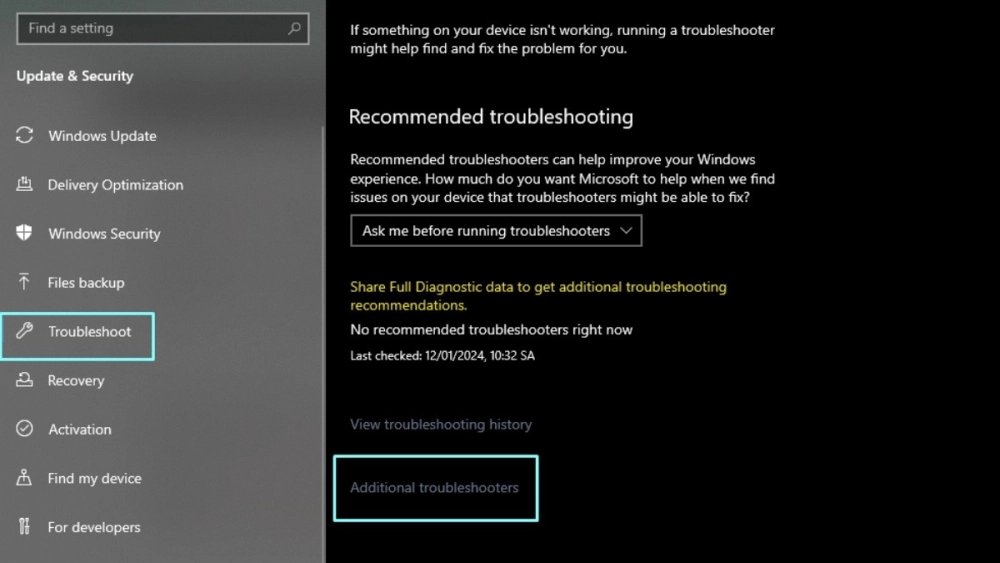
Giao diện "Troubleshoot" trong Settings của Windows 10, hiển thị các tùy chọn "Recommended troubleshooters" và "Additional troubleshooters"
- Chọn và chạy Troubleshooter:
- Trong mục "Other troubleshooters" / "Additional troubleshooters", cuộn xuống và tìm vấn đề bạn đang gặp phải. Ví dụ:
- "Internet Connections" (Kết nối Internet): Để sửa lỗi không vào mạng.
- "Playing Audio" (Phát âm thanh): Để sửa lỗi mất tiếng.
- "Printer" (Máy in): Để sửa lỗi máy in không hoạt động.
- "Windows Update" (Cập nhật Windows): Để sửa lỗi cập nhật.
- "Bluetooth": Để sửa lỗi Bluetooth không hoạt động.
- "Keyboard" (Bàn phím): Để sửa lỗi bàn phím.
- "Network Adapter" (Bộ điều hợp mạng): Để khắc phục các vấn đề về card mạng.
- Nhấp vào "Run" (Chạy) bên cạnh trình khắc phục sự cố bạn muốn sử dụng.
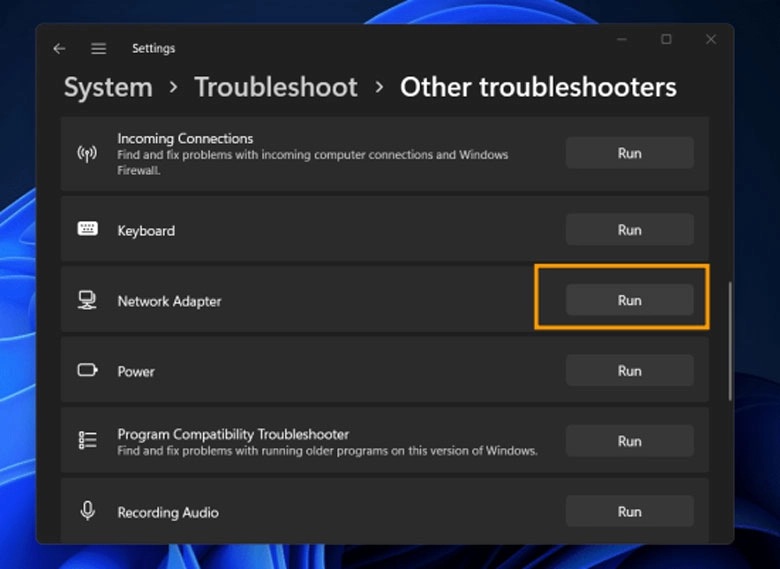
Danh sách các trình khắc phục sự cố trong "Other troubleshooters" trên Windows 11, với nút "Run" bên cạnh mỗi tùy chọn để khắc phục sự cố tự động
- Làm theo hướng dẫn trên màn hình:
- Trình khắc phục sự cố sẽ bắt đầu quét và chẩn đoán.
- Nó có thể hỏi bạn một vài câu hỏi để thu hẹp vấn đề.
- Nếu tìm thấy lỗi, nó sẽ đề xuất các giải pháp (ví dụ: "Apply this fix" - Áp dụng bản sửa lỗi này) hoặc tự động áp dụng.
- Sau khi quá trình hoàn tất, bạn sẽ nhận được báo cáo về những gì đã được tìm thấy và đã được sửa chữa.
Phương pháp 2: Sử dụng Control Panel (Đối với người dùng quen thuộc)
Cách này vẫn khả dụng trên Windows 10/11 nhưng ít trực quan hơn so với Settings.
- Mở Control Panel:
- Nhấp vào biểu tượng tìm kiếm trên Taskbar, gõ "Control Panel" và nhấn Enter.
- Truy cập mục Troubleshooting:
- Trong Control Panel, chuyển chế độ xem sang "Large icons" (Biểu tượng lớn) hoặc "Small icons" (Biểu tượng nhỏ).
- Tìm và nhấp vào "Troubleshooting" (Khắc phục sự cố).
- Chọn loại Troubleshooter:
- Trong cửa sổ Troubleshooting, nhấp vào "View all" (Xem tất cả) ở bên trái để xem danh sách đầy đủ các trình gỡ rối.
- Chọn trình gỡ rối phù hợp với vấn đề của bạn và làm theo hướng dẫn.
Các loại sự cố phổ biến mà Windows Troubleshooter có thể khắc phục
Dùng Windows Troubleshooter có thể giải quyết một loạt các vấn đề, bao gồm:
- Vấn đề về Internet và Mạng:
- Internet Connections (Kết nối Internet): Sửa lỗi không truy cập được web, kết nối chập chờn.
- Network Adapter (Bộ điều hợp mạng): Khắc phục lỗi driver card mạng, cài đặt IP không chính xác, hoặc các vấn đề với Wi-Fi/Ethernet.
- Vấn đề về Âm thanh:
- Playing Audio (Phát âm thanh): Sửa lỗi mất tiếng, âm thanh bị rè, hoặc loa/tai nghe không hoạt động.
- Recording Audio (Ghi âm thanh): Khắc phục lỗi microphone.
- Vấn đề về Phần cứng và Thiết bị:
- Printer (Máy in): Giải quyết các vấn đề máy in không in, hàng đợi in bị kẹt, hoặc driver máy in.
- Hardware and Devices (Phần cứng và Thiết bị): Sửa lỗi chung với các thiết bị ngoại vi như USB, chuột, bàn phím.
- Bluetooth: Khắc phục lỗi kết nối Bluetooth, không tìm thấy thiết bị.
- Vấn đề về Hệ thống và Hiệu suất:
- Windows Update: Sửa lỗi cập nhật Windows bị kẹt, không tải được bản cập nhật, hoặc cập nhật thất bại.
- Power (Nguồn): Khắc phục các vấn đề liên quan đến chế độ ngủ, tắt máy, hoặc sử dụng pin.
- Program Compatibility Troubleshooter (Trình khắc phục sự cố tương thích chương trình): Giúp chạy các chương trình cũ trên phiên bản Windows mới.
- System Maintenance (Bảo trì Hệ thống): Dọn dẹp các mục không cần thiết và tối ưu hóa hệ thống.
- Vấn đề về Tìm kiếm và Lập chỉ mục:
- Search and Indexing (Tìm kiếm và Lập chỉ mục): Sửa lỗi tính năng tìm kiếm của Windows không hoạt động hoặc hoạt động chậm.
Khi nào Windows Troubleshooter không hiệu quả và các bước khắc phục tiếp theo
Mặc dù Windows Troubleshooter là một công cụ chẩn đoán tích hợp rất hữu ích, nhưng nó không phải là "viên đạn bạc" cho mọi vấn đề. Nếu dùng Windows Troubleshooter không giải quyết được sự cố của bạn, đây là lúc bạn cần áp dụng các bước khắc phục nâng cao hơn:
- Khởi động lại máy tính: Đây là giải pháp "truyền thống" cho mọi vấn đề máy tính. Đôi khi, một lỗi tạm thời có thể được giải quyết chỉ bằng cách khởi động lại đầy đủ.
- Cập nhật Driver: Nhiều vấn đề về phần cứng (âm thanh, Wi-Fi, máy in) là do driver lỗi thời hoặc bị hỏng.
- Truy cập Device Manager (Trình quản lý Thiết bị) (nhấn Windows + X, chọn Device Manager).
- Tìm thiết bị đang gặp vấn đề, nhấp chuột phải và chọn "Update driver" (Cập nhật driver).
- Nếu không có bản cập nhật tự động, hãy truy cập trang web chính thức của nhà sản xuất phần cứng (ví dụ: Dell, HP, NVIDIA, Realtek) để tải về driver mới nhất cho model thiết bị và phiên bản Windows của bạn.
- Chạy System File Checker (SFC) và DISM:
- Nếu vấn đề liên quan đến các file hệ thống bị hỏng (ví dụ: ứng dụng bị treo, màn hình xanh), SFC và DISM là các công cụ mạnh mẽ.
- Mở Command Prompt với quyền Administrator.
- Chạy lệnh sfc /scannow.
- Nếu SFC báo không thể sửa chữa, hãy chạy lệnh DISM /Online /Cleanup-Image /RestoreHealth trước, sau đó chạy lại sfc /scannow.
- Quét Virus/Malware: Phần mềm độc hại có thể gây ra nhiều loại trục trặc hệ thống.
- Sử dụng Windows Defender hoặc một phần mềm diệt virus đáng tin cậy khác để quét toàn bộ hệ thống.
- Kiểm tra phần cứng:
- Nếu các lỗi vẫn tiếp diễn, có thể phần cứng của bạn đã bị hỏng (ví dụ: RAM bị lỗi, ổ cứng sắp hỏng).
- Chạy các công cụ chẩn đoán phần cứng (ví dụ: Windows Memory Diagnostic cho RAM, CrystalDiskInfo cho ổ cứng).
- Cập nhật Windows: Đảm bảo hệ điều hành của bạn luôn được cập nhật lên phiên bản mới nhất, vì các bản cập nhật thường bao gồm các bản vá lỗi và cải thiện hiệu suất.
- Sử dụng System Restore: Nếu vấn đề mới phát sinh gần đây, bạn có thể thử khôi phục hệ thống về một điểm khôi phục trước đó khi mọi thứ còn hoạt động bình thường.
- Cài đặt lại Windows: Đây là giải pháp cuối cùng nếu không có cách nào khác hiệu quả. Trước khi thực hiện, hãy sao lưu tất cả dữ liệu quan trọng của bạn.
Lưu ý về download Windows Troubleshooter
Một số người dùng có thể tìm kiếm từ khóa "download Windows Troubleshooter" trên mạng. Cần lưu ý rằng Windows Troubleshooter là một tính năng tích hợp sẵn của hệ điều hành Windows, không phải là một phần mềm riêng lẻ cần phải tải về.
Nếu bạn thấy một trang web cung cấp "download Windows Troubleshooter", hãy cảnh giác. Đó có thể là một phần mềm của bên thứ ba không chính thống, tiềm ẩn nguy cơ chứa mã độc hoặc cài đặt các chương trình không mong muốn. Luôn ưu tiên sử dụng công cụ sửa lỗi Windows được tích hợp sẵn hoặc tải các công cụ chẩn đoán chính thức từ Microsoft nếu có.
Kết luận
Việc dùng Windows Troubleshooter là một bước đầu tiên quan trọng và thường xuyên bị bỏ qua khi bạn gặp phải các vấn đề trên máy tính Windows. Với khả năng khắc phục sự cố tự động cho nhiều tình huống phổ biến và giao diện thân thiện, đây là công cụ chẩn đoán tích hợp mà mọi người dùng nên biết. Mặc dù không phải là giải pháp cho mọi vấn đề, nhưng nó là một điểm khởi đầu tuyệt vời để khắc phục các trục trặc nhỏ, tiết kiệm thời gian và giúp bạn hiểu rõ hơn về tình trạng của hệ thống.
Hãy thử dùng Windows Troubleshooter ngay lần tới khi máy tính của bạn gặp sự cố. Bạn có thể ngạc nhiên về hiệu quả mà nó mang lại! Bạn đã từng sử dụng Windows Troubleshooter để giải quyết vấn đề gì chưa? Hãy chia sẻ kinh nghiệm của bạn trong phần bình luận bên dưới nhé!
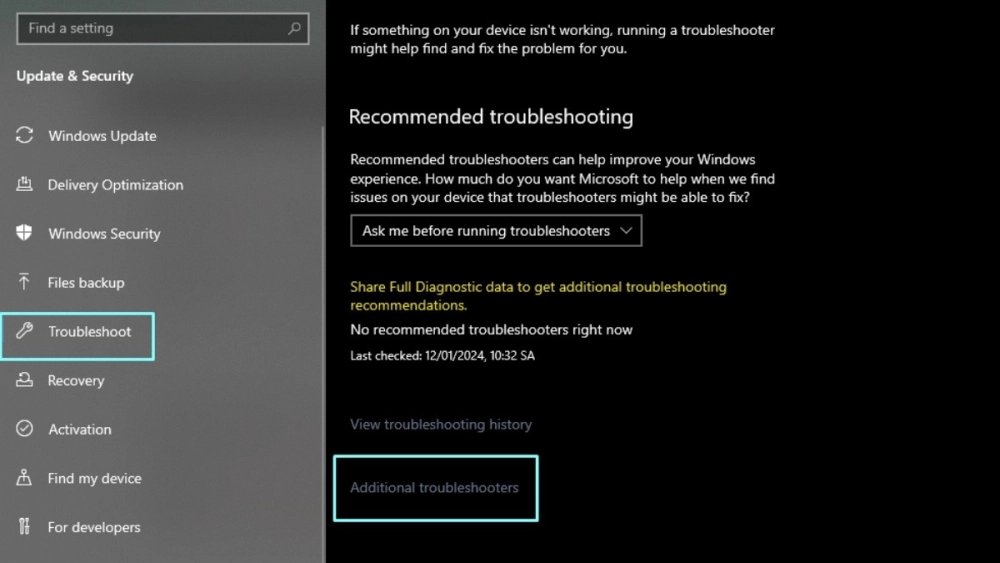
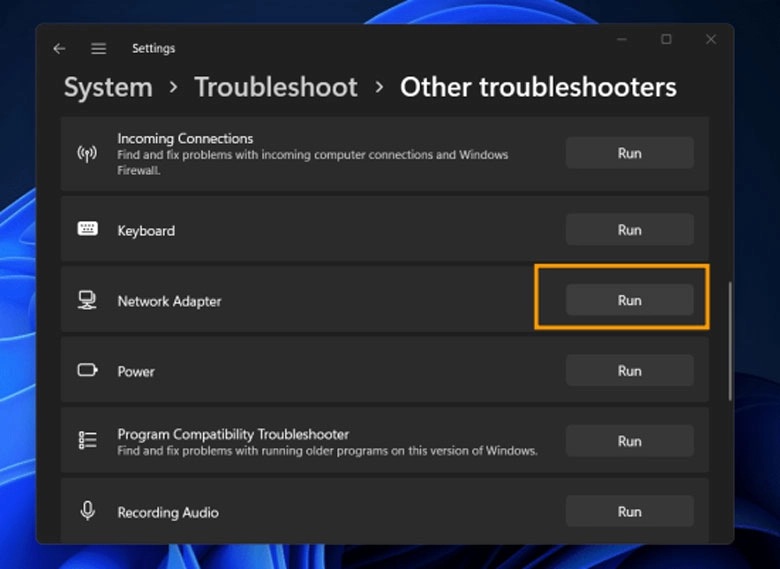
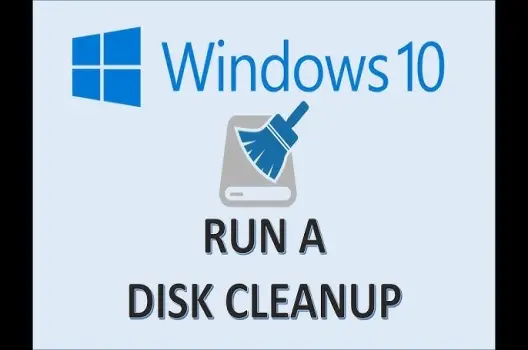
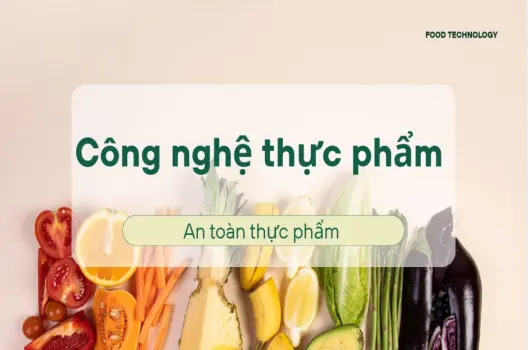

Bình Luận